c盘变红了如何清理win7 win7系统c盘变红了清理方法介绍
更新日期:2023-02-17 08:53:02来源:互联网
电脑使用久了之后就会出现内存不足的情况,但是直接进行清理,很容易出现误删的情况,导致自己的系统出现了问题,无法正常的运行和操作,很多小伙伴想要知道c盘变红了如何清理win7,小编为小伙伴带来了win7系统c盘变红了清理方法介绍,第一种方法通过属性自动进行清理。
win7系统c盘变红了清理方法介绍:
win7贺岁新春版下载地址:点击这里
方法一、
1、首先打开我的电脑找到c盘点击“属性”按钮;
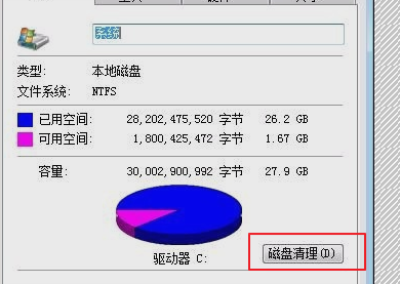
2、在属性窗口中,选择上方“常规”选项,然后再页面中找到“磁盘清理”按钮并点击;
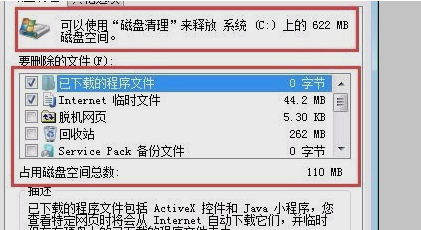
3、等待系统清理结束后,查看可清理的内容,将它们打钩,然后选择下方“确定”按钮;
4、等待计算机自动清理磁盘就可以了。
方法二、
1、首先按下Windows按钮,在出现的页面中选择“设置”按钮并点击;
2、在设置页面中依次点击“系统”、“存储”。然后再右侧找到“应用和功能”选项,将我们不需要的文件进行删除;
3、删除完成后返回再次点击“临时文件”按钮,可以将里面的文件进行全部删除。
猜你喜欢的教程
标签

